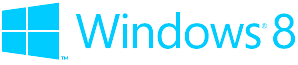Nous y voilà ! Nos composants que nous avons mis tant de temps à choisir, dont nous avons attendu impatiemment la livraison et que nous avons assemblé avec amour forment enfin un tout prêt à être utilisé. C'est beau, c'est émouvant ! Mais ce n'est pas tout à fait fini… Il manque un élément essentiel à notre configuration : l'OS.
Vous le savez, l'OS est la partie software du PC. Il fait le lien entre le matériel (matériel que vous devez bien connaître maintenant  ) et les logiciels que nous utilisons. Schématiquement, on aurait donc :
) et les logiciels que nous utilisons. Schématiquement, on aurait donc :
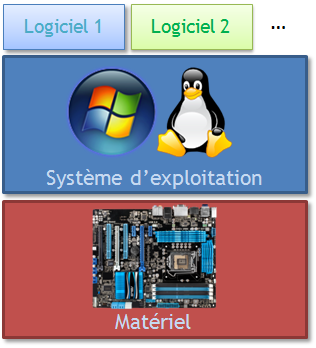
Il existe un très grand nombre d'OS mais les deux plus répandus sont certainement Windows et GNU/Linux. Le cas de Mac OS X est un peu à part, dans la mesure où Apple n'autorise l'installation de l'OS que sur ses propres machines, avec un matériel qu'ils maîtrisent de bout en bout. Bref, ça ne nous intéresse pas (ou peu) dans le cas où nous montons nous-même notre ordinateur.
Dans ce chapitre, nous allons voir les quelques manipulations à effectuer pour installer un OS sur notre PC flambant neuf. Mais avant cela, un dernier petit tour du propriétaire s'impose afin de s'assurer que tout est en ordre.
- Petit check-up d'avant démarrage
- Changer l'ordre de boot
- Booter sur un CD
- Booter sur une clé USB, ça roxe du poney !
Petit check-up d'avant démarrage
Démarrer (ou « boot » en anglais) l'ordinateur implique de lui envoyer le courant électrique fourni par le bloc d'alimentation. Jouer avec l'électricité n'est jamais une chose à prendre à la légère ! C'est pourquoi il est important de prendre quelques minutes pour s'assurer que tout est en ordre. Je vous propose donc une petite check-list à suivre avant d'allumer le PC pour la première fois :
- La carte mère est-elle bien fixée ? Je rappelle qu'elle ne doit pas entrer en contact avec le boîtier, sauf via l'intermédiaire de composants isolants comme les entretoises ou l'arrière de la fixation du ventirad.
- La carte mère est-elle bien alimentée électriquement ?
- La RAM est-elle correctement branchée ? Les loquets doivent être bien refermés.
- N'avez-vous pas oublié d'apposer la pâte thermique sur le CPU ?
- Le CPU est-il bien alimenté électriquement ?
- Le ventirad est-il bien fixé au CPU ?
- Le ventirad est-il bien alimenté électriquement ?
- La carte graphique est-elle bien branchée dans son port PCI x16 ?
- La carte graphique est-elle bien alimentée électriquement ?
- Le bloc d'alimentation est-il bien fixé au boîtier ?
- Le ventilateur du bloc d'alimentation est-il bien positionné vers une grille d'aération ?
- Les disques durs/SSD sont-ils bien fixés ?
- Les connecteurs SATA d'alimentation des disques durs/SSD/lecteurs optiques sont-ils bien branchés ?
- Les connecteurs SATA de données des disques durs/SSD/lecteurs optiques sont-ils bien branchés ?
- Les boutons, diodes et connecteurs de façade sont-ils bien branchés à la carte mère ?
- Les ventilateurs du boîtiers sont-ils bien alimentés électriquement ?
- Les périphériques de saisie et l'écran sont-ils bien branchés à la tour ?
- L'aération globale du boîtier est-elle satisfaisante ? Veillez en particulier à ce que les câbles n'encombrent pas trop le boîtier.
- Avant de démarrer le PC, veillez à ce que le boîtier soit correctement fermé.
- Enfin, avez-vous pensé à lire cette liste jusqu'au bout ?
Ça en fait des choses à vérifier ! Encore une fois, prenez votre temps, rien ne presse. 
Si d'aventure votre ordinateur venait à émettre un son strident au démarrage… Don't panic ! Éteignez-le et vérifiez simplement vos branchements. Il vous signale juste que quelque chose est mal branché ou mal enclenché.
Changer l'ordre de boot
Pourquoi changer l’ordre de boot ?
Lorsque l’ordinateur est démarré, une impulsion électrique est envoyée à la carte mère, lançant ainsi la séquence d’initialisation du PC. Par l’intermédiaire du programme qu’elle contient, le BIOS, la carte mère initialise et vérifie le bon fonctionnement des composants avant de rechercher une séquence d’amorçage afin de lancer le système d’exploitation. Mais où se trouve cette fameuse séquence d’amorçage ? Telle est la question que la carte mère se pose lors du démarrage. Problème : elle n’en sait absolument rien a priori. Le seul moyen qu’elle a de déterminer l’emplacement de la séquence d’amorçage est de chercher partout où elle pourrait bien se trouver : disques durs, disques optiques, clés USB, emplacements réseau, etc. Une fois que la carte mère a mis la main sur une séquence d’amorçage, elle s’en sert pour passer le relais au système en question.
La carte mère est bête et disciplinée : elle cherche là où on lui dit de chercher, dans l’ordre qu’on lui a indiqué : c’est ce qu’on appelle communément l’ordre de boot. Cet ordre est déterminant car la carte mère s’arrêtera de chercher une séquence d’amorçage dès qu’elle en aura trouvé une. Imaginons par exemple que la carte mère soit paramétrée pour rechercher une séquence d’amorçage dans l’ordre suivant :
- sur le disque dur ;
- sur une clé USB ;
- sur un disque optique.
Que va-t-il se passer dans notre cas ? Le disque dur sort du carton, est vide, la carte mère n’y trouve donc rien. Admettons qu’une clé USB contenant une séquence d’amorçage ait été insérée : la carte mère bootera alors dessus. Quid du disque optique ? Eh bien rien du tout, même s’il contenait aussi une séquence d’amorçage, celui-ci se trouvant après la clé USB dans l’ordre de boot.
L’installation d’un OS peut être faite principalement par deux méthodes : à l’aide d’une clé USB ou à l’aide d’un disque optique (CD ou DVD). Dans les deux cas, le support contient le nécessaire à l’installation du système. Lors de l’installation, on choisira alors le disque dur principal comme réceptacle du système. Lors du boot suivant, le disque dur sera dotée d’une séquence d’amorçage et sera donc utilisé, pour peu qu’il ait la priorité dans l’ordre de boot.
Quelle que soit la méthode utilisée, il va donc nous falloir paramétrer l’ordre de boot, ce qui se fait dans le menu du BIOS.
BIOS traditionnel ou BIOS UEFI ?
L’ordre de boot est une caractéristique de la carte mère, cela se paramètre donc au niveau de son BIOS. Pour y entrer, il faut généralement appuyer sur une touche indiquée à l’écran (Echap, F10, F12 ou autre). Cela doit être fait avant que la carte mère n’ait trouvé une séquence d’amorçage, donc au tout début du démarrage de l’ordinateur.
Selon votre carte mère, vous arrivez alors sur une interface plus ou moins austère. Traditionnellement, le menu du BIOS fonctionne en mode « 16 bits » et ne peut être dirigé qu’au clavier :
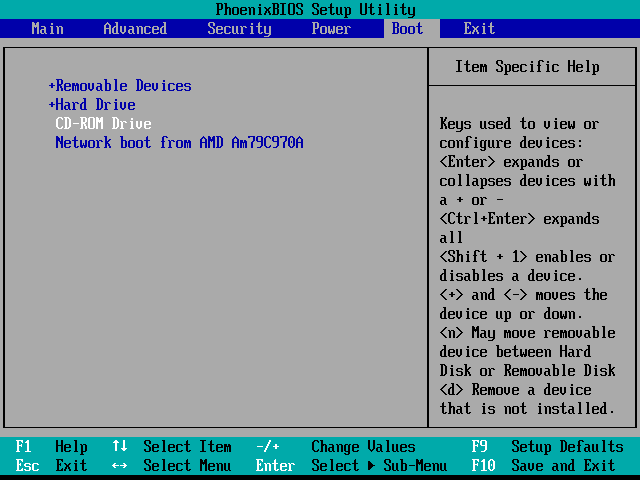
On voit par exemple sur l’image ci-dessus que l’ordre de boot est défini de façon à ce que la séquence d’amorçage soit recherchée sur un périphérique amovible, puis sur le disque dur, puis sur un disque optique et enfin sur le réseau.
Les cartes mères plus récentes disposent d’un BIOS UEFI, dont l’interface graphique est bien plus agréable :
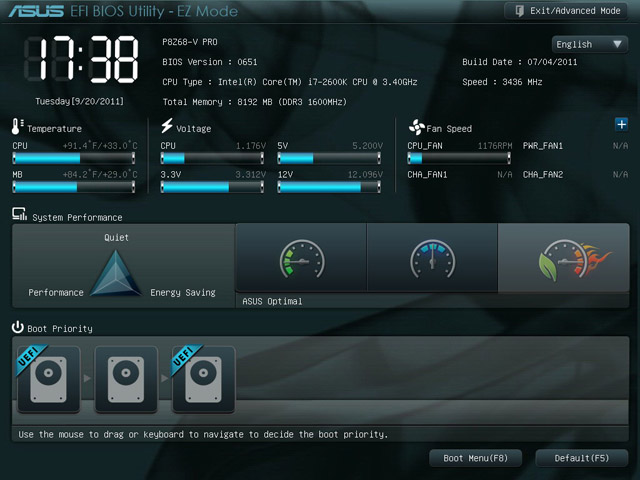
Un des autres avantages notables de l’UEFI est la possibilité de contrôler l’interface à la souris. Pour changer l’ordre de boot, il suffit alors de glisser-déposer les périphériques sur le schéma de boot. On retrouve également sur cette interface bon nombre d’informations sur le système : température, vitesse des ventilateurs, tensions aux bornes des composants, etc.
Booter sur un CD
Si vous achetez votre OS dans le commerce ou que vous gravez sur CD/DVD une image ISO téléchargée, l’installation du système se fera en bootant sur le support optique. Après avoir changé l’ordre de boot pour que le lecteur optique soit le premier périphérique à contenir une séquence d’amorçage, insérer le CD (ou le DVD) et redémarrer le PC. Vous booterez alors dessus afin de commencer l’installation.
Je vous invite à consulter ce tutoriel si vous souhaitez graver un CD/DVD à partir d’une image ISO.
Une procédure détaillée sur l’installation de Windows 7 est disponible à cet endroit. Si vous souhaitez plutôt installer une distribution GNU/Linux, vous pouvez suivre le tutoriel de M@teo21. Il y explique comment récupérer et graver l’image ISO puis détaille l’installation de l’OS. Enfin, si vous êtes tentés par un OS de type UNIX, vous serez comblé par le tutoriel de Brice Errandonea.
Booter sur une clé USB, ça roxe du poney !
Nous devons le merveilleux titre de cette sous-partie à notre cher John-John.  Ce qu’il a voulu dire par le poétique « ça roxe du poney ! », c’est tout simplement qu’il est beaucoup plus efficace de procéder à l’installation de votre OS avec une clé USB qu’avec un disque optique.
Ce qu’il a voulu dire par le poétique « ça roxe du poney ! », c’est tout simplement qu’il est beaucoup plus efficace de procéder à l’installation de votre OS avec une clé USB qu’avec un disque optique.
Rappelez-vous le chapitre sur les disques durs et SSD. Je vous avais dit que les SSD étaient des périphériques à mémoire Flash très performantes et que les disques durs étaient au contraire très lents du fait de leur partie mécanique. Le principe est exactement le même ici : les temps d’accès d’une clé USB sont bien plus rapides que ceux d’un lecteur optique, dont la lentille doit se déplacer grâce à un système mécanique. L’installation de votre OS sera donc beaucoup plus rapide en utilisant une clé USB. Si vous avez le choix, je vous conseille vivement d’utiliser cette solution !
Ok, donc il suffit de mettre une image ISO sur une clé USB, de changer l’ordre de boot et de redémarrer l’ordinateur pour commencer l’installation ?
Presque. Il faut effectuer une petite manipulation supplémentaire pour que la clé USB soit bootable. Pour cela, vous pourrez utilisez un petit logiciel tel que :
- Windows 7 USB/DVD download tool pour une image ISO de Windows 7 ;
- LinuxLive USB Creator pour une image ISO GNU/Linux.
Ces logiciels fonctionnent à peu près tous de la même manière : vous aurez à choisir la clé USB de destination, l’image ISO et quelques petites options, avant de lancer la création automatique de la clé.
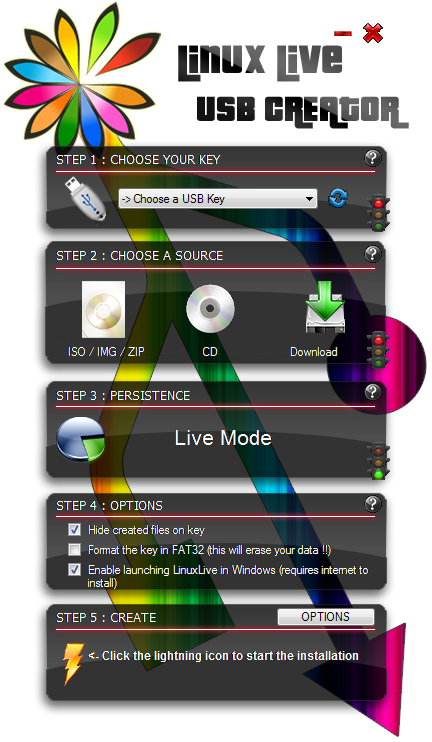
Le reste de la procédure est le même que celle des liens donnés plus tôt.
Je vous laisse le soin d'installer l'OS de votre choix. Vous pouvez vous baser, si besoin, sur les tutoriels cités plus haut. Quoi qu'il en soit, l'assemblage du PC est terminé !